Para que as configurações de iluminação que ficam na parte externa do projeto não interfiram nos resultados da renderização da parte interna é recomendável que o projeto esteja “fechado”. Alguns ambientes possuem dimensões reduzidas, dificultando e até impedindo a visualização da parte interna. O projeto abaixo será utilizado como exemplo.
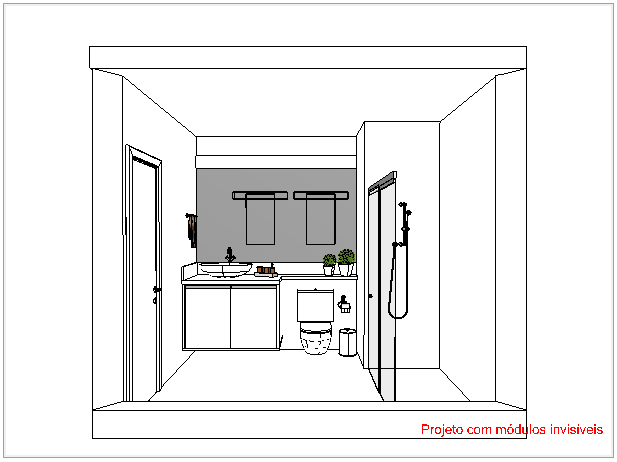
Por ser um ambiente pequeno a visualização da parte interna do projeto pode ser configurada através da Vista Dinâmica.
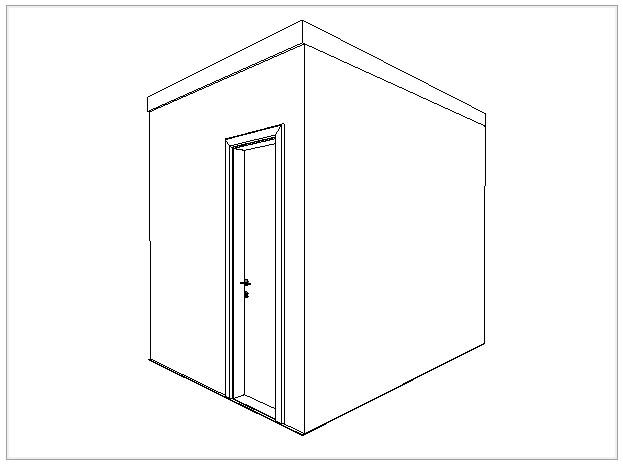
Para obter vistas da parte interna utilize a ferramenta Vista Dinâmica.
1. Movimentação do Alvo e do Observador
Através da movimentação do Alvo e do Observador é possível visualizar a parte interna do ambiente sem precisar rebaixar paredes.

DICA: na janela de Vista Dinâmica, marque a opção Sempre Atualizar Ambiente para que as configurações realizadas sejam observadas em tempo real no ambiente 3D.
2. Definir altura do Alvo e do Observador
Ao lado direito da janela da Vista Dinâmica também é possível definir a altura entre o Alvo e o Observador.
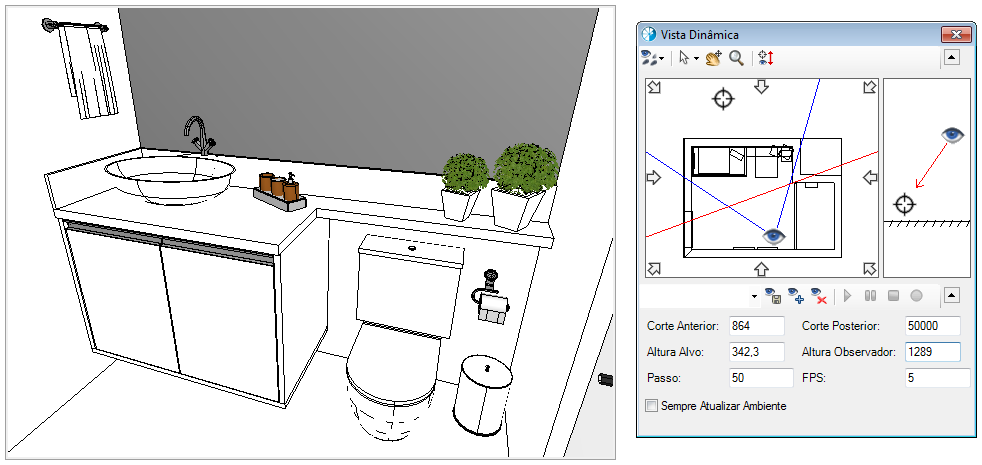
3. Definir o campo de visão do Observador
Em algum momento uma determinada parede ou outro objeto atrapalhar a visualização do ambiente.
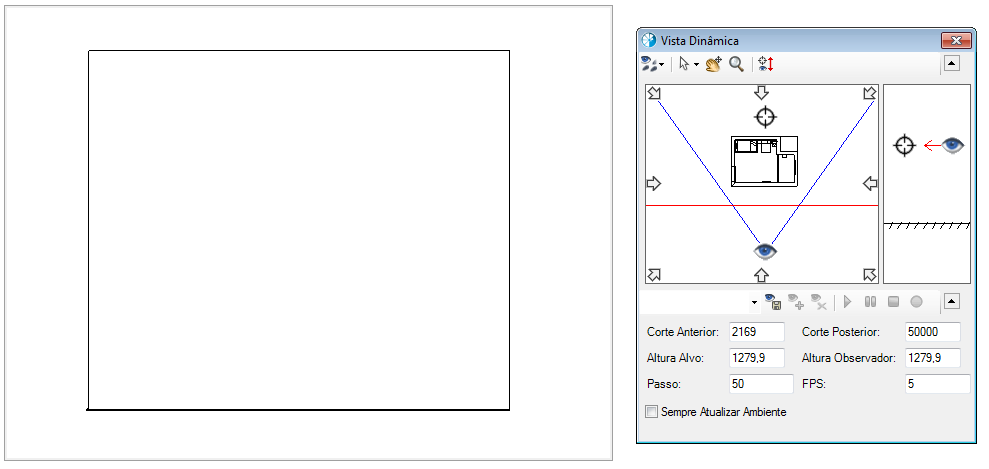
A linha vermelha que fica logo à frente do Observador pode ser utilizada para realizar cortes na vista.
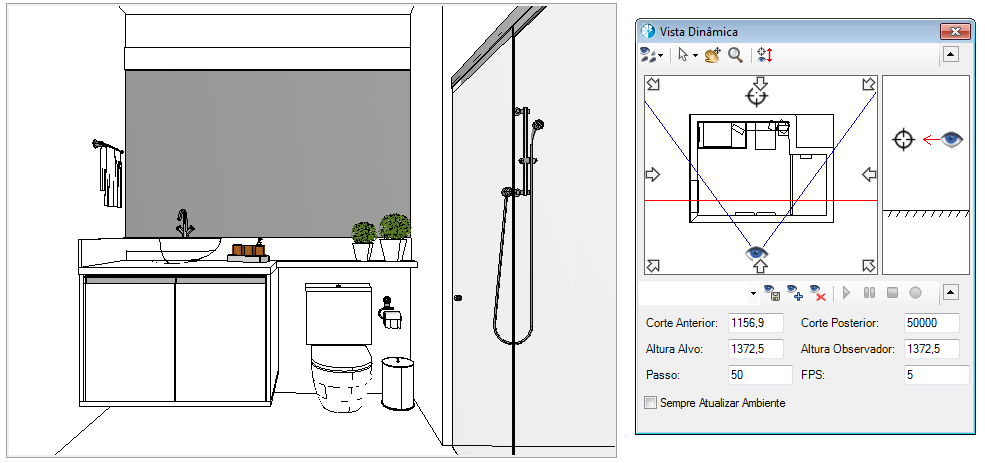
Ao renderizar uma vista com cortes é possível observar ao término da renderização que as informações que foram cortadas da vista ficam visíveis na imagem através do reflexo no espelho.
